Содержание
Сегодня мы с вами частично рассмотрим поисковую систему Яндекс.
Ее главная страница является лицом всей системы и буквально порталом в удивительный мир поисковика,
занимающего лидирующие позиции в рунете. О причинах лидерства рассказывать сейчас нет смысла,
потому как тема нашей статьи несколько иная, но, если в паре слов, то, Яндекс:
- Помогает пользователю
- Дружелюбен даже для начинающих
- Прост в использовании
- Использует уникальную систему ранжирования
- Имеет собственный путь развития и старается привносить что-то новое.

Запуск системы состоялся еще в далеком девяносто седьмом году во время презентации на
выставке Softool. И уже на тот момент Яндекс без проблем справлялся
с морфологией русского языка, искал необходимую пользователю информацию, учитывая расстояние.
А также имел собственный алгоритм релевантности той или иной страницы каждого сайта, прошедшего индексацию.
Первое знакомство с главной страницей
Для того, чтобы попасть на главную страницу Яндекса,
достаточно ввести в поисковой строке браузера www яндекс или www яндекс ru или ру.
Ну а если вам вообще лень или вы полны нетерпения насладиться доселе невиданным зрелищем
– просто напишите «Яндекс» и нажмите на первую ссылку, которая выпадет в поиске.

Главная страница Яндекса
Итак, мы на главной странице. Нужно сказать, что с момента своего появления у этой поисковой системы
главная страница менялась очень часто. А все потому, что разработчики тщательно следят
за современными тенденциями и желаниями пользователей.
Они буквально отслеживают все клики по ссылкам на странице, обращают внимание на то,
на какие участки страницы человек чаще всего обращает внимание и так далее.
На основе всего этого, как конструктор, собирается страница,
которая максимально соответствует тому, что мы привыкли называть словом
«удобство» или «комфорт». Попав на страницу впервые, вы первым делом обратите на самый верх,
где выскочит полоска, предлагающая скачать адаптированный браузер
Яндекс. Браузер, оснащенный специальной технологией защиты.

Совет!Несмотря на то, что Яндекс.Браузер хорошо проработан и «заточен»
под все желания простого юзера, кому-то не захочется его качать, а верхняя полоска
будет отвлекать от важной информации. В этом случае можно будет обратить внимание на
верхний правый угол страницы, где есть кнопочка «Закрыть», выполненная в виде крестика.
Нажмите на нее, и вы больше не увидите надоедливую полоску,
предлагающую совершить ненужное для вас действие.
Конечно, спустя некоторое время она снова может появиться, но вы уже будете точно знать,
что с ней делать. Ну или она переубедит вас и вы все же решите скачать Яндекс.Браузер хотя бы для интереса.
Сделать Яндекс главной страницей в браузере
У вас может возникнуть вопрос: «А как сделать так, чтобы главная страница
Яндекса постоянно была в моем браузере и мне не приходилось постоянно ее искать?».
Сделать это можно абсолютно бесплатно!
Заботливые разработчики позаботились об этом, поэтому, если вы взглянете в
самый верхний левый угол страницы, сможете найти ссылку «Сделать стартовой».
Нажмете, вам предложат установить специальное расширение и готово – страница стартовая!

Делаем Яндекс главной страницей браузера
Совет! Обратите внимание на картинку вверху.
Первой стрелочкой (слева) указана основная ссылка, которая позволяет сделать Яндекс
стартовой страницей любого браузера. Однако, если вы пользуетесь браузером Google Chrome,
у вас может выскочить удобное объявление (стрелочка слева), которое поможет с
установкой специального расширения, которое максимально быстро сделает Яндекс основной
поисковой системой в браузере. После этого, каждый раз, как только вы захотите
погулять в интернете, автоматически будет загружаться ваша любимая главная страница Яндекса.
Указываем свое местонахождение, если Яндекс не определил
После небольших манипуляций с браузером возвращаемся к странице и видим,
что в том же левом верхнем углу указан город, в котором вы сейчас находитесь.
Система автоматически его определяет и выдает вам информацию, которая максимально
релевантна месту, в котором вы сейчас находитесь. Но может случиться и так,
что Яндекс ошибется и выдаст вам не тот город.
В этом случае можно будет нажать на ссылку с городом,
открыть соответствующую страницу и написать свой населенный пункт лично.

Пишем наш город, если Яндекс совершил ошибку
Итак, если вам все еще интересна поисковая система Яндекс, мы продолжим.
Переносимся в правый верхний угол страницы и видим там несколько ссылок.
Они позволяют:
- Настроить язык, на котором будет страница

- Настроить саму страницу, подстроив ее под себя

- Завести почту, если таковой у вас нет (есть кнопка «Почта»)

- Войти в систему при помощи кнопки «Вход» после регистрации или
при помощи профиля в одной из социальных сетей

Правый верхний угол главной страницы
Совет! Регистрация в Яндексе быстрая и удобная.
Советуем вам ею воспользоваться, ведь она позволит вам пользоваться дополнительными
возможностями системы, а также сохранить все изменения, которые вы произвели в настройках.
Новости в Яндексе
Разобравшись с верхней частью страницы, двигаемся ближе к середине. Перед вашими глазами,
как вы заметите, появится столбик «Новости». Изначально там демонстрируются новости,
которые релевантны стране, в которой вы находитесь.
Если ваша страна Россия – будут показаны все новости, которые произошли за сегодня.
Если в Украине – будет показан соответствующий контент.
Однако, если вам более интересны новости, касающиеся района, в котором вы проживаете,
достаточно нажать на ссылку рядом со ссылкой «Новости», которая называется так, как и ваш район.
В нашем случае это «Московская область».
Стоит лишь нажать на эту ссылку,
как в столбике появятся новости, которые относятся конкретно к этой области.
Очень удобно и приятно. А справа от новостей то и дело транслируются рекламные баннеры
компании Яндекс, которые либо помогают в каких-то мелочах,
либо рассказывают о каких-то новых продуктах компании и ее партнеров.

Новостная лента и рекламный баннер
Чуть ниже находится строчка со ссылками, которые открывают
перед пользователем дополнительные возможности. Если нажимать на них, можно попасть на страницы с:

- Более подробными новостями

- Переводчиком

- Картинками

- Музыкой

- Видео

Совет! После ссылки «Музыка» идет ссылочка «ещё», которая позволит открыть
оверлейное окошко с дополнительными ссылками, вроде погоды, авиабилетов, словарей, афиш и так далее.

Поисковая строка Яндекса
По центру главной страницы Яндекса находится главное – логотип поисковой системы и поисковая строчка,
в которой пользователи вводят свои запросы. Чуть ниже строчки можно прочитать
знаменитый слоган Яндекса – «Найдется все». И правда, что бы вы ни ввели в строке поиска,
у вас обязательно появятся десятки, а то и сотни вариантов сайтов,
на которых вы обязательно найдете искомое.
Совет!Если у вас проблемы с клавиатурой, нажмите на миниатюрную кнопку в виде той же клавиатуры,
находящуюся слева от кнопочки «Найти», и тогда внизу появится поле с буквами,
позволяющее ввести всю необходимую информацию.

Центр страницы и строка поиска
Под строкой поиска мы видим несколько столбиков, которые несут массу полезной информации.
Сначала идет «Погода», которая актуальна на данный момент для вашего города, потом, чуть ниже,
самые посещаемые проекты Яндекса (там проскакивают и Одноклассники).
Слева показана карта города, расписание электричек и телепрограмма, которая позволяет узнать,
какие фильмы можно смотреть прямо сейчас и стоит ли вообще отвлекаться на телевизор.

Полезные для пользователя столбики
Низ главной страницы Яндекса
В самом низу страницы нет практически ничего полезного для простого пользователя,
однако, опытные юзеры сочтут указанные там ссылки важными и нужными.
Среди них ссылка на Яндекс. Директ (к слову, именно эта система приносит поисковику львиную долю прибыли),
ссылка на метрику и на страницу с заказом рекламы.
И это только в левой части.
В правой части можно найти кнопочку в виде знака вопроса, которая перенесет на страницу
с FAQ по системе и ее сервисам. Далее есть кнопка службы поддержки, ссылки на страницу с вакансиями, блог Яндекса,
страницу «Компания» и, естественно, в самом конце стоит копирайт Яндекса,
чтобы никто не мог усомниться в том, кто именно является владельцем данной страницы.

Низ главной страницы Яндекса
Заключение
Вот такой предстает перед нами главная страница поисковой системы Яндекс.
Надеемся, что наш краткий обзор позволит вам хотя бы немного ознакомиться с ней,
привыкнуть к работе с поиском и другими «вкусностями», которые предлагает данная страничка.
Пользуйтесь Яндексом и всегда будьте в курсе событий!
Этичный хакинг и тестирование на проникновение, информационная безопасность
Оглавление
Особенности поиска в Яндекс
Предыдущая статья была посвящена тонкостям поиска в Google. Поисковая система Яндекс тоже имеет расширенные возможности поиска и продвинутые операторы. У Яндекс очень хороший охват русскоязычных сайтов, поэтому если целевой сайт на русском языке, то на этапе сбора информации имеет смысл воспользоваться также и Яндексом.
Синтаксис запросов в Яндекс отличается от Google: операторы называются по-другому и логика их работы отличается, аналоги каких-то гугловских операторов отсутствуют вовсе, а какие-то, напротив, являются уникальными только для Яндекса.
Пожалуй, главным отличием поиска Яндекса является свой собственный индекс, с огромным охватом сайтов на русском языке. А также свои собственные алгоритмы определения релевантности (насколько страница соответствует поисковому запросу) и ранжирования (как высоко в результатах поисковой выдачи должна находиться страница).
И хотя операторы поиска в Яндекс работают иначе чем в Google, они довольно гибкие для составления в том числе и сложных запросов по нескольким критериям. Я покажу несколько примеров Яндекс-дорков, с помощью которых можно найти пароли и другую очень интересную для пентестера информацию.
Итак, давайте познакомимся с продвинутыми приёмами поиска Яндекс, которые в любом случае пригодятся всем, кто что-то ищет в Интернете (то есть всем) – даже если вы не занимаетесь расследованиями на основе открытых источников.
Язык запросов Яндекс для расширенного поиска
Поиск по одному слову
Яндекс ищет не только по точной форме слова, но и по различным его формам (единственное-множественное число, различные падежи, различные глагольные формы и другое). В справке это не указано, но очевидно, что поиск производится также по синонимам слова
Поиск по фразе
Ищутся страницы, содержащие все слова из фразы. Как и для отдельных слов, поиск выполняется по различным словоформам, синонимам
Найдёт страницы, содержащие фразы «недорогие авиабилеты», «дешёвые авиабилеты», «поиск дешёвых авиабилетов» и другие.
Поиск слова в заданной форме
Если вы не хотите, чтобы при поиске использовались различные формы слова либо его синонимы, то перед этим словом поставьте восклицательный знак (!):
Допустимо использовать несколько операторов ! в рамках одного запроса.
На самом деле, результаты поиска по-прежнему содержат документы с синонимами – возможно, этот оператор работает не всегда или влияют другие факторы.
Важные слова в поисковом запросе
Необычная концепция – будет выполнен поиск документов, в которых обязательно присутствует выделенное знаком плюс (+) слово. Допустимо использовать несколько операторов + в одном запросе.
Т.е. по приведённому поисковому запросу обязательно будут найдены страницы, содержащие слова «доехать» «суварнабхуми» «сукумвит» и, возможно, слово «дёшево».
Поиск по точной цитате
Точно также как в Гугл, вы можете искать страницы, содержащие точную цитату. Для этого поместите её в кавычки.
Будут найдены страницы (документы) которые содержат все слова поискового запроса, именно в той последовательности и в точной форме, как они идут в самом запросе.
Поиск по цитате с пропущенным словом (словами)
Один оператор * соответствует одному пропущенному слову.
Вы можете использовать это только при поиске по точной цитате – т.е. внутри двойных кавычек.
Правда иногда Яндекс издевается:

В общем, я так и не вспомнил, какое там именно слово…
Поисковый запрос с альтернативами
Вы можете выполнить поиск страниц, в которых присутствует любое слово из запроса – это ещё называют логическим ИЛИ. Для этого используется оператор, обозначенный символом труба (|). Операторы отделяется от слов пробелами.
Допустимо использовать несколько операторов | в одном запросе.
Напомню, что в Google можно использовать оператор OR либо также использовать трубу.
Поиск любой из фраз
Вы можете использовать ИЛИ (|) вместе с поиском по точно совпадающим фразам.
В результате будут найдены страницы, содержащие фразу "большой адронный коллайдер", а также страницы с фразой "смешные кошки".
Использование скобок для группировки
По умолчанию, логическое ИЛИ разбивает поисковый запрос на две части – то, что стоит до этого оператора и то, что стоит после него.
привёл бы к тому, что поисковая система стала бы искать страницы с фразой «обучение java» и страницы с фразой «PHP». Но если нам нужно, чтобы были найдены страницы с фразой «обучение java» и страницы с фразой «обучение PHP», то нам нужно использовать скобки для отделения обязательной части от альтернативной.
Поиск документов, в которых отсутствует заданное слово
При поиске по фразе из нескольких слов, вы можете указать те слова, которые не должны встречаться на найденных страницах. Т.е. в результатах поиска будут те документы, на которых есть искомая раза, но без нежелательного слова.
В качестве оператора отрицания используется знак минус (—). Исключается только слово, перед которым стоит оператор. При этом исключаемое слово должно размещаться в конце поискового запроса.
Допустимо использовать несколько операторов минус (—) в одном запросе.
Видимо, минус работает только со словами для поиска, но не работает с операторами, которые будут рассмотрены далее.
Продвинутые операторы
Уточнить поисковый запрос можно с помощью данных, относящихся к служебной информации о страницах. Например, можно ограничить поиск по:
Синтаксис для уточнения поиска по данным параметрам называется «документные операторы».
Документный оператор рекомендуется указывать после текста поискового запроса и отделять от него пробелом. В одном запросе одновременно можно использовать несколько операторов, так же разделяя их пробелом. Например,
При использовании операторов, где в качестве параметра задается имя хоста (url, host и rhost), следует указывать главное зеркало сайта. Например,
Поиск по страницам, размещенным по заданному адресу (URL)
Для поиска по определённому адресу страницы используется оператор url: со следующим синтаксисом:
Регистр букв в адресе не учитывается.
Чтобы найти все документы, адреса которых начинаются с заданного значения, поставьте в конце URL символ *.
URL в запросе следует заключить в кавычки, если он содержит один из следующих символов:
- ‘
- "
- (
- )
- _
Обратите внимание, что запрос:
Ничего не найдёт! Поскольку поиск будет проводиться именно по домашней странице hackware.ru (а не по всему сайту). Чтобы выполнялся поиск по всему сайту используйте звёздочку:
Параметр url: предназначен в первую очередь для поиска по определённым разделам сайта, например:
Будет выполнен поиск фразы «уязвимость sql инъекция» только по страницам вида hackware.ru/?cat= (категории).
Для поиска по всему целевому хосту используйте один из следующих параметров.
Поиск по всем поддоменам и страницам указанного сайта
Будут найдены документы, содержащие фразу «уязвимость sql инъекция» и размещенные на поддоменах и страницах сайта hackware.ru.
Поиск по страницам, размещенным на данном хосте
Идентичен оператору url: с заданным именем хоста.
Будут найдены документы, содержащие слово «sqli» и размещенные на хосте tools.kali.org (один из поддоменов сайта kali.org).
Другой вариант поиска страниц на определённому субдомене – это использование оператоора rhost:
Идентичен оператору host:, но имя хоста записывается в обратном порядке: сначала домен верхнего уровня, затем домен второго уровня и т. д.
Для поиска по всем поддоменам заданного домена в конце URL поставьте символ *.
Вариант с подстановочным символом:
Пример, вывод всех страниц поддомена tools.kali.org:
Показать все страницы любых субдоменов kali.org, начинающихся на букву a:
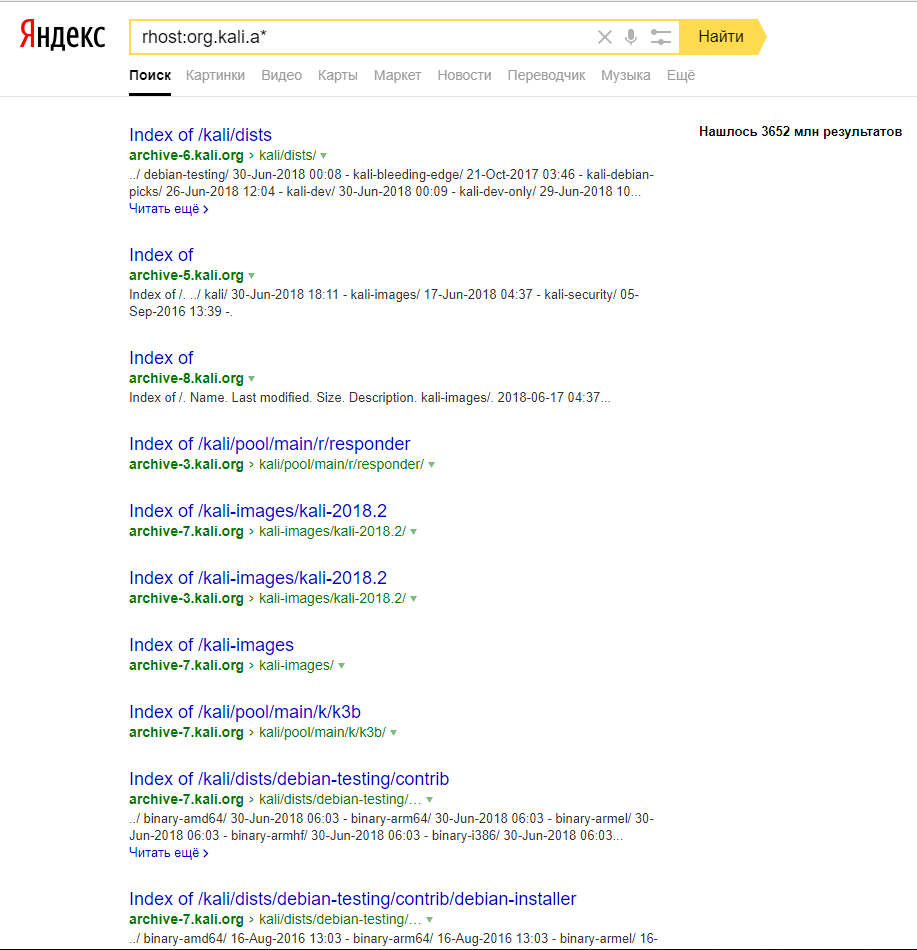
Поиск по доменам
Обратите внимание, что домен может быть любого уровня. То есть можно указать домен верхнего уровня, такой как ru, net, org, name, com и т. д. Можно указать домен второго уровня, например, hackware, zalinux, yandex, google и т. д. Также можно указать домен любого другого уровня.
Пример поиска по домену верхнего уровня:
Будет найдена фраза «information security labs» только на сайтах доменной зоны edu.
Поиск по домену других уровней. Этот вариант будет искать любые домены второго и другого уровней с именем hackware на которых встречается слово «уязвимости»:
Будет выполнен поиск по доменом верхнего уровня tools и других уровней с этим же названием:
Поиск по типу файлов
Поиск по документам в заданном типе файла. Поддерживаются следующие типы файлов:
Будут найдены документы в формате doc, содержащие слова «анкета» и «загранпаспорт».
Можно указать сразу несколько расширений для поиска, но обязательно объедините их логическим ИЛИ (|):
Поиск по страницам на заданном языке
- русский (ru)
- украинский (uk)
- белорусский (be)
- английский (en)
- французский (fr)
- немецкий (de)
- казахский (kk)
- татарский (tt)
- турецкий (tr)
Будут найдены документы на английском языке, содержащие слово «passport».
Поиск по дате и диапазону дат
А вот в этом поиск Яндекса точно обогнал Google – у Гугла очень невнятный поиск по датам изменения документа, практически, можно сказать что его нет, т.к. результаты странные.
Вы можете выполнять поиск по страницам с ограничением по дате их последнего изменения.
Варианты поиска по дате
Изменение страницы соответствует указанной дате:
Изменение страницы находится в интервале:
Изменение страницы находится до или после указанной даты ( , >=):
Дата изменения страницы указана частично:
Примечание. Год изменения указывается обязательно. Месяц и день можно заменить символом *.
Примеры, в которых ищется слово «фестиваль» в документах, для которых дата изменения соответствует 10.10.2014:
Дата изменения находится в интервале между 10.10.2014 и 10.11.2014 включительно:
Дата изменения позднее 10.11.2014:
Дата изменения соответствует 2014 году:
Допустим, я хочу узнать, какие страницы сайта hackware.ru изменились в период с 10 июня 2018 года по 10 июля 2018 года:
Я хочу найти любые документы на любом сайте, в которых присутствует точная фраза "алексей милосердов" и которые изменены в период с 5 июля 2018 года по 10 июля 2018 года:
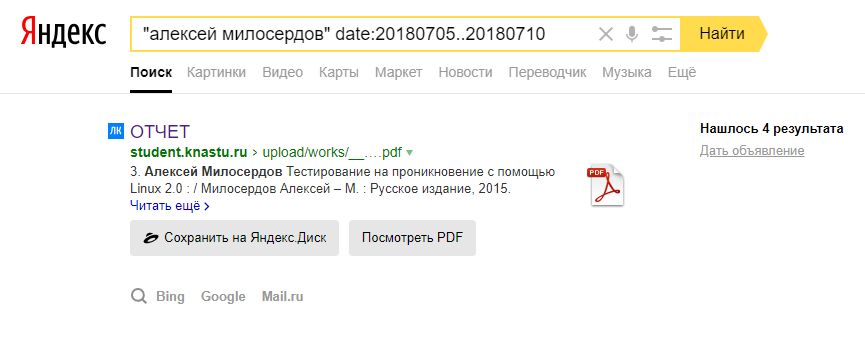
Всего один документ с адресом https://student.knastu.ru/upload/works/__5dDvrTYvFwt9Z5YrqV5PRc0jiZYTcKgZzK.pdf
Кстати, можно посмотреть, какие ещё студенческие работы там есть:
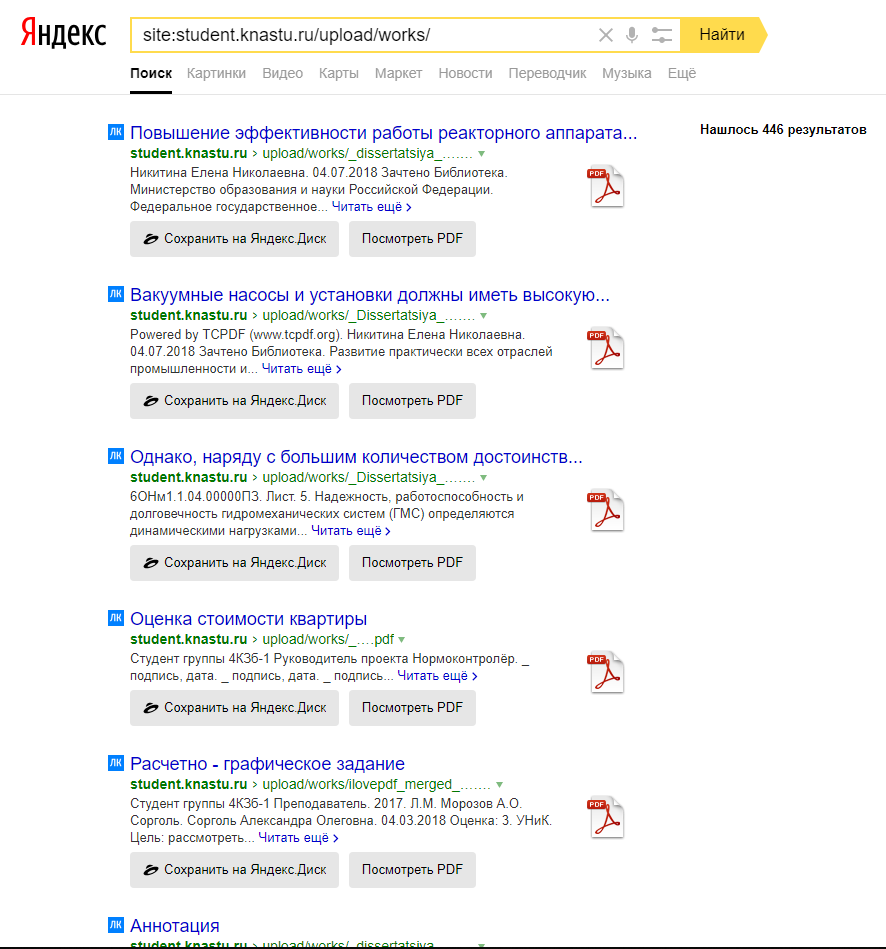
Поиск по заголовку
Вы можете искать по заголовку веб-страниц. Но в Яндекс это реализовано немного необычно – вы можете искать ИЛИ по заголовку ИЛИ по документу, но не одновременно и там и там.
Чтобы выполнить поиск по названию страницы, вы можете воспользоваться формой расширенного поиска: https://yandex.ru/search/advanced. Этот интерфейс расширенного поиска больше не работает, попробуйте альтернативный вариант: https://suip.biz/ru/?act=yandex-search

Либо к адресу страницы с результатами поиска добавьте &zone=title
Возможно имеется специальный оператор, чтобы не нужно было менять URI, но я не нашёл информации об этом. Напрашивается аналогия zone:title, но, на мой взгляд, это не работает.
Если вы об этом что-то знаете – то пишите в комментариях.
Поиск по точной форме слова
Мы уже рассмотрели этот вопрос – если фраза для поиска помещена в кавычки, то на страницах ищется точное соответствие. В противном случае ищутся все формы и синонимы слов.
Если вы хотите искать по точным формам слов, но вам не важен их порядок и слова не обязательно должны составлять одну фразу, то, по идее, каждое слово можно поместить в кавычки. Ещё один вариант – это отредактировать URI. Если там wordforms=all, то выполняется поиск по всем формам, а если wordforms=exact – то ищутся точные совпадения.
Яндекс дорки?
Поиск в Яндекс, безусловно, может оказаться полезным для исследователей на основе открытых источников. В том числе, при поиске утечек.
А как насчёт поиска в Яндекс для хакеров и пентестеров? Хотя язык запросов Яндекса менее гибок, всё равно и через Яндекс можно найти разнообразную чувствительную информацию и файлы, не предназначенные для всеобщего доступа.
Брутфорс поддоменов по одной букве
Мы уже рассматривали как с помощью Гугл перечислеть поддомены. Там же я говорил про плюсы и минусы этого способа. В Яндекс тоже есть такая возможность. Причём, для тех сайтов, которые я попробовал, Яндекс знает больше субдоменов чем Google!
Для этого можно использовать оператор rhost: Напомню, при нём домен/поддомен пишется в обратном порядке, т.е. начиная с домена верхнего уровня, затем домен второго уровня, затем поддомен третьего уровня и так далее.
Самое интересное – используя подстановочный символ * мы можем искать по части поддомена – к слову, Google не воспринимает частично написанные домены вообще.
Допустим, меня интересуют поддомены сайта kali.org. Я делаю запросы вида:
В результате я нашёл несколько новых субдоменов, которые не смог найти с помощью Гугл:
- buildd-amd64.kali.org
- eros.kali.org
- eos.kali.org
- iris.kali.org
- images.kali.org
Можно создать скрипт и при правильно написанном алгоритме можно получить весь список субдоменов за несколько десятков запросов либо сотен запросов (в зависимости от выбранного алгоритма) – это может конкурировать с брут-форсом субдоменов по словарю. Самое важное – кроме Яндекса запросы никуда больше не делаются.
Аналогично для offensive-security.com с помощью Яндекса я нашёл субдомены, о которых не знал Гугл:
- download.offensive-security.com
- forums.offensive-security.com
- images.offensive-security.com
- support.offensive-security.com
- screenconnect.offensive-security.com:8040
Поиск папок с открытым листингом
В таких папках может быть что угодно – от публичных файлообменников до личных фото архивов.
Иногда там можно найти файлы со списком паролей:
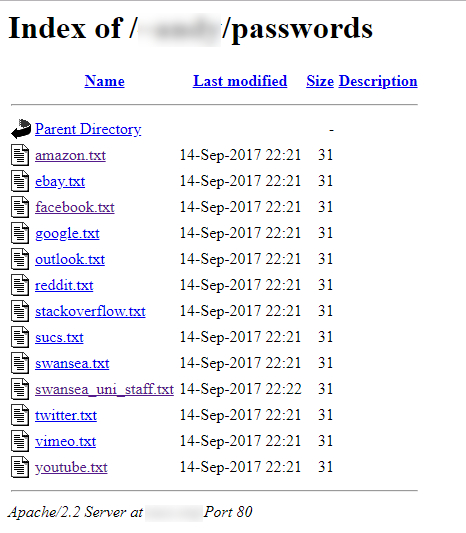
Причём разных пользователей:
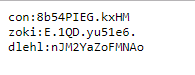
Пробуйте разные названия папок. Например, поиск папки admin листингом файлов:
Поиск папки mail (иногда в них лежат электронные письма):
Вариантов много, посмотрите также примеры для Google.
Поиск админок и страниц аутентификации
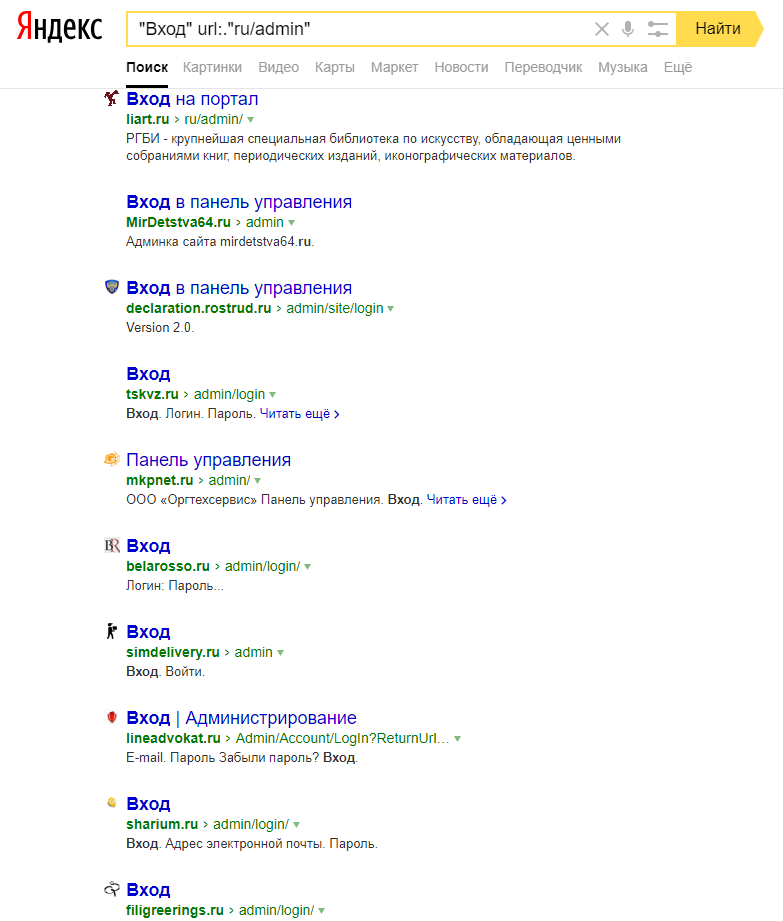
Пробуйте свои варианты!
Поиск ключей для подключения по SSH
Заключение
У поисковой системы Яндекс большой охват сайтов на русском, а теперь ещё и на некоторых иностранных языках, особенно на английском.
Зная язык запросов Яндекса можно делать очень точные поисковые запросы, чтобы найти именно то, что вам нужно.
Что касается применения поиска Яндекс при пентестинге, то он хорошо подходит для поиска информации и документов на целевом сайте. Но возможности поиска дорков у Яндекса намного беднее.
Источники
Связанные статьи:
- Сбор информации о владельце сайта. Поиск сайтов одного лица (100%)
- Продвинутый поиск в Гугл (100%)
- Поиск человека по IP (кейс) (100%)
- Инструкция по использованию HTTrack: создание зеркал сайтов, клонирование страницы входа (60%)
- Как узнать настоящий IP сайта в Cloudflare (60%)
- Утилиты для сбора информации и исследования сети в Windows и Linux (RANDOM — 60%)

Рекомендуется Вам:
4 комментария to Продвинутый поиск в Яндекс
Подскажите пожалуйста, можно ли каким-нибудь образом вернуть старый формат расширенного поиска на Яндексе. Регулярно пользовался поиском на конкретном сайте, поиском файлов с заданным расширением doc, docx, html, odg, odp, ods, odt, pdf, ppt, pptx, rtf, swf, xls, xlsx. Сейчас расширенный поиск изменился и этих фильтров не стало. С уважением, Кензиор Евгений
Приветствую! Очень странно, что убрали. Попробуйте такой интерфейс: https://suip.biz/ru/?act=yandex-search
Там все возможности расширенного поиска, кроме поиска по языку и дате (не осилил — если будет интерес к той странице, то доделаю и их). Или попробуйте поискать в Интернете альтернативные интерфейсы.
Или ещё один вариант (самый лучший) — выучить эти несколько фильтров поиска — о них рассказывается на этой странице. Например, для поиска по PDF документам достаточно добавить к поисковому запросу mime:pdf
Зачем учить фильтры поиска если они не работают? Когда убрали расширенный поиск с яндекса, то и фильтры перестали работать. Регулярно пользовался оператором "!" сейчас он выдаёт белиберду
Фильтры работают, по крайней мере некоторые.
Особенно однозначные фильтры по части URL или имени хоста, поиск по документам и т.д.
Что касается морфологии и поискового контекста (поиска по части слова или по определённой форме слова, поиск цитат и т.д.), то здесь всё сложнее, поскольку применяются такие дополнительные технологии как:
- сейчас поиск происходит не столько по самой фразе, сколько по смыслу, который в неё вкладывается (это главная причина)
- исправление опечаток
- если получено слишком мало результатов, добавляются результаты, которые могут не соответствовать изначальному запросу, но могут иметь отношение к результатам поиска
- и очень многое другое
Эти дополнительные факторы могут дать довольно неожиданные результаты, в том числе ощущение, что «фильтры не работают». Простой поиск по совпадению слова или части слова уже давным-давно в прошлом.
Стало известно, что простейшая задачка, которую задают для дошкольников и школьникам начальных классов, оказалась не по силам пользователям сети.
Непростой задачкой поделился воспитатель детского сада, предложивший решить ее всем пользователям. Как сообщает Gamebomb.ru, педагог под ником Kema в Twitter выложил картинку и отметил, что такие задачи дают решать детям дошкольного возраста. На картинке изображены слова на английском языке, а напротив расположены различные фигуры. Цель задачи — правильно соединить слова с фигурами. Для облегчения решения на картинке показан пример правильного выполнения детской задачки.
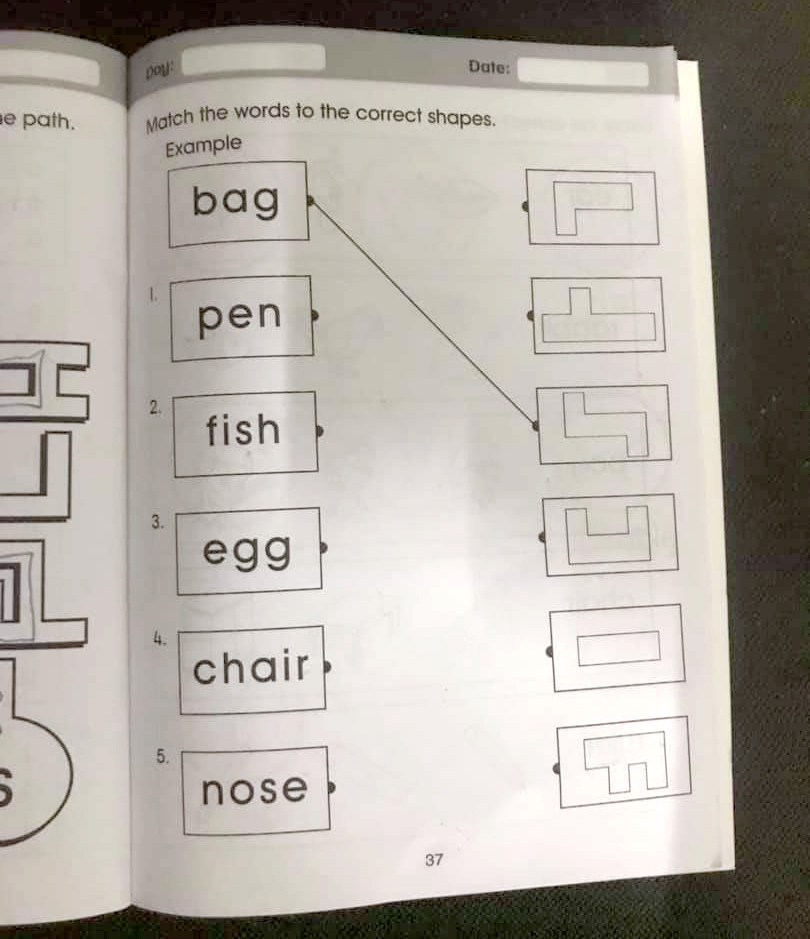
Стоит отметить, что для многих пользователей простейшая задача оказалась довольно трудной и нерешаемой. «Пожалуйста, просветите меня, как ее решать», — отметил один участник беседы. «Читаю комментарии в попытках разобраться. Похоже мой мозг находится все еще на дошкольном уровне», — поделился еще один пользователь. Другие участники беседы признались, что им следует вернуться в школу из-за своих умственных способностей: «Я смотрю ответы в комментариях и понимаю, что мне следует вернуться в школу». Тем не менее, нашлось и немало тех, кто смог решить ребус: «Решил ее за 3 минуты».
